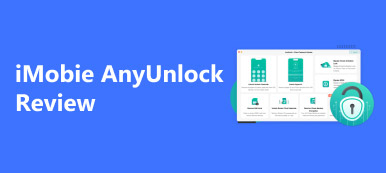Suchen Sie nach einer einfachen Möglichkeit, das Apple-Konto auf verschiedenen iOS-Geräten auch ohne Kennwort zu löschen oder zu entfernen?
Aus verschiedenen Gründen müssen Sie die Apple ID vom iPhone löschen oder das iCloud-Konto vom iOS-Gerät entfernen. Sie können beispielsweise ein gebrauchtes iPhone iPad kaufen, das jedoch mit dem Apple-Konto des Vorbesitzers verknüpft ist. Oder Sie vergessen einfach das Apple ID-Passwort und können es nicht wiederfinden. Wissen Sie So entfernen Sie die Apple ID ohne Passwort?
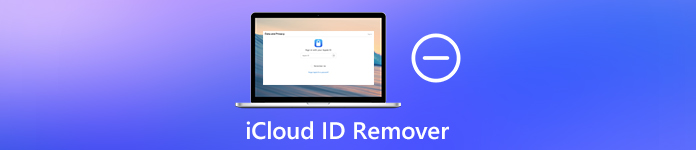
Wenn Sie das Apple ID-Kennwort nicht erhalten können, kann es schwierig sein, das Apple-Konto von Ihrem iOS-Gerät zu entfernen. In diesem Fall müssen Sie sich auf einen Fachmann verlassen Apple ID Entferner um die Arbeit zu erledigen. Hier in diesem Beitrag möchten wir Ihnen die drei besten Apple ID-Entferner vorstellen, damit Sie die Apple ID und das Apple-Konto ohne Passwort löschen können.
Teil 1. Top 3 Apple ID-Entferner
Auf Apeaksoft versprechen wir, verifizierte Inhalte für Sie anzubieten. Hier ist unser Bestreben, dies zu tun:
- Bei allen ausgewählten Produkten in unseren Bewertungen stehen für uns deren Beliebtheit und Ihre Bedürfnisse im Mittelpunkt.
- Unser Apeaksoft Content Team hat alle unten genannten Produkte getestet.
- Im Testprozess konzentriert sich unser Team auf die herausragenden Funktionen, Vor- und Nachteile, Gerätekompatibilität, Preis, Nutzung und andere auffällige Merkmale.
- Was die Ressourcen dieser Bewertungen betrifft, haben wir vertrauenswürdige Bewertungsplattformen und Websites genutzt.
- Wir sammeln Vorschläge unserer Benutzer und analysieren ihr Feedback zur Apeaksoft-Software sowie zu Programmen anderer Marken.

In diesem Teil stellen wir Ihnen 3 großartige Apple ID-Entferner vor. Wenn Sie die Apple ID löschen oder das iCloud-Konto entfernen müssen, können Sie Ihr bevorzugtes Konto auswählen.
Bester Apple-ID-Entferner – iOS Unlocker
Zunächst empfehlen wir Ihnen das leistungsstarke Tool zum Entfernen der Apple ID, iOS Unlocker, damit Sie Ihre Apple ID ohne vorheriges Kennwort entfernen können. Es wurde speziell entwickelt, um verschiedene Probleme beim Vergessen von Passwörtern zu lösen. Es bietet eine Ein-Klick-Möglichkeit, Apple- und iCloud-Konten direkt von iOS-Geräten wie iPhone, iPad und iPod zu entfernen.

4,000,000+ Downloads
Entfernen Sie die Apple ID ohne Passwort vom iPhone, iPad oder iPod.
Ein-Klick-Methode zum Löschen Ihrer vergessenen Apple ID und Ihres iCloud-Passcodes.
Entsperren Sie die Bildschirmsperre, die Gesichts-ID, die Touch-ID und das digitale Passwort auf dem iPhone / iPad / iPod.
Bypass Screen Time oder Restrictions Passwort ohne Datenverlust.
Schritt 1 Dieser professionelle Apple ID-Entferner bietet Ihnen sowohl Windows- als auch Mac-Versionen. Wenn Sie Ihre Apple ID entfernen möchten, sollten Sie die richtige Version für Ihr System herunterladen.
Schritt 2 Starten Sie diesen Apple ID-Entferner nach dem Herunterladen und verbinden Sie Ihr iOS-Gerät mit einem blitzschnellen USB-Kabel mit dem Computer. Während dieses Schritts müssen Sie Vertrauen können auf dem Gerätebildschirm, damit der Computer es schnell erkennt.
Schritt 3 Wenn Sie die Hauptschnittstelle aufrufen, wählen Sie die Option Apple ID entfernen Feature. Wie Sie sehen können, können Sie damit auch den Passcode löschen und das Bildschirmzeitkennwort umgehen. Klicken Sie dann auf Start Schaltfläche zum Entfernen der Apple ID.

Schritt 4 Klicken Sie OK Mit diesem Apple ID-Entferner können Sie die Apple ID und das iCloud-Konto problemlos entfernen.
Apple ID Remover – 4MeKey für iOS
4MeKey für iOS ist ein beliebtes Tool zur Entfernung von Apple IDs, mit dem Sie sofort arbeiten können iCloud-Aktivierungssperre entfernen ohne Passwort und Apple ID. Auf diese Weise kann dieser Apple ID-Entferner eine andere Apple ID für den App Store und den iTunes Store ändern. Darüber hinaus ist es in der Lage, die zu beheben Dieses iPhone ist verloren gegangen Problem.
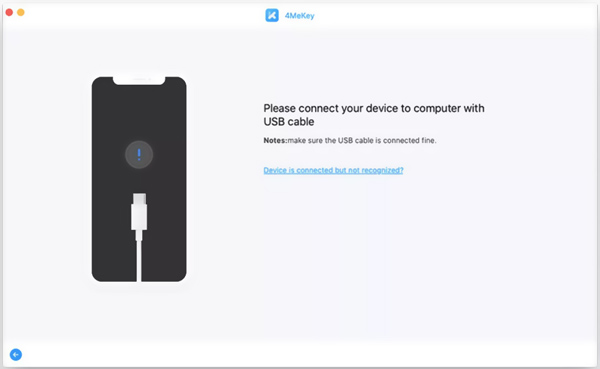
4MeKey für iOS wurde speziell entwickelt, um die Aktivierungssperre auf iPhone, iPad und iPod zu entfernen. Es bietet Ihnen einen großartigen iCloud-Entsperrdienst, um die Aktivierungssperre unter allen Umständen zu umgehen. Aber Sie sollten wissen, dass dieser Apple ID-Entferner dies erfordert Jailbreak iOS-Gerät zum Entfernen.
Apple-ID-Entferner – iRemover iCloud Remover Entsperren
iRemover iCloud Remover Entsperren ist ein weiterer Apple ID-Entferner, mit dem Sie Apple ID problemlos vom iOS-Gerät entfernen können. Es bietet eine einfache Möglichkeit, die iCloud-Aktivierungssperre für iPhone, iPad und Apple Watch zu umgehen und zu entfernen. iRemover iCloud Remover Unlock bietet die Möglichkeit, das aktuelle Apple-Konto von Ihrem iOS-Gerät zu entfernen.
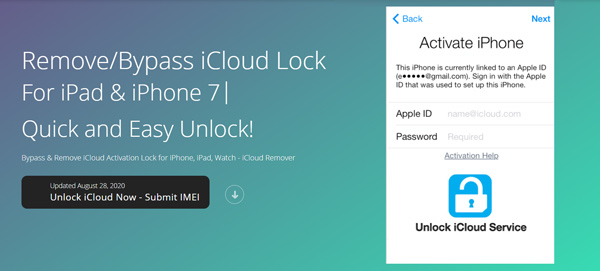
Wenn Sie von der Aktivierungssperre ausgeschlossen sind, können Sie das Gerät nicht aktivieren und auf keine Daten oder Funktionen zugreifen. Mit diesem Apple ID-Entferner können Sie die Aktivierungssperre entfernen. Danach können Sie sich mit einem neuen Apple-Konto anmelden und dieses iOS-Gerät wie gewohnt verwenden.
Teil 2. FAQs zu Apple ID Remover
Frage 1. Wie lösche ich ein Apple-Konto auf dem iPhone?
Um Ihr iCloud-Konto auf dem iPhone zu löschen, können Sie zur App Einstellungen gehen. Tippen Sie auf Ihr iCloud-Konto und wählen Sie dann die Option iPhone suchen. Wenn dieses iOS-Gerät gefunden wurde, tippen Sie auf Alle Geräte, um das iPhone auszuwählen, und wählen Sie dann iPhone löschen, um das Apple-Konto zu entfernen.
Frage 2. Wie kann ich das Apple ID-Passwort zurücksetzen oder ändern?
So ändern Sie das Apple ID-Passwort oder Apple ID zurücksetzenSie können die App "Einstellungen" öffnen, auf Ihr Apple-Konto tippen und dann die Funktion "Kennwort und Sicherheit" auswählen. Jetzt können Sie auf die Option Kennwort ändern tippen, um Ihre Apple ID zurückzusetzen und das Kennwort zu ändern.
Frage 3. Entfernt das Löschen des iPhone die Apple ID?
Durch das Löschen des iPhone wird die Apple ID nicht entfernt. Nachdem Sie Ihr iOS-Gerät gelöscht haben, müssen Sie auch die Option Aus Konto entfernen auswählen. Sie sollten zu Ihrem Apple-Konto gehen und sich abmelden. Geben Sie dann Ihr Passwort ein und tippen Sie auf [Gerät] löschen.
Frage 4. Was passiert, wenn Sie das Apple ID-Konto entfernen?
Wenn Sie Apple ID-Konto löschenwerden alle zugehörigen Daten und Ihre persönlichen Daten dauerhaft gelöscht. Darüber hinaus werden alle in iCloud gespeicherten Daten, einschließlich Fotos, Videos, Dokumente und mehr, gelöscht.
Fazit
Nachdem Sie diesen Beitrag gelesen haben, können Sie 3 großartige erhalten Apple ID-Entferner um Ihre Apple ID und Ihr iCloud-Konto vom iPhone, iPad oder iPod zu entfernen. Wenn Sie weitere Empfehlungen zum Entfernen von Apple IDs haben, können Sie diese im Kommentar für andere Leser freigeben.